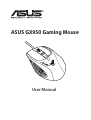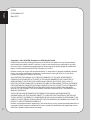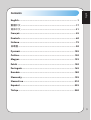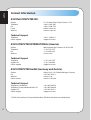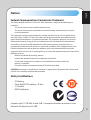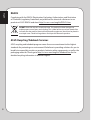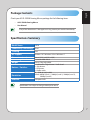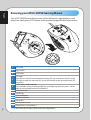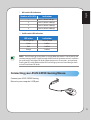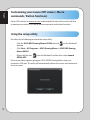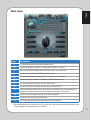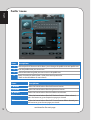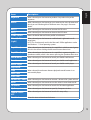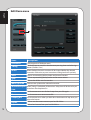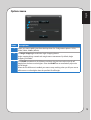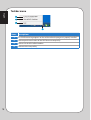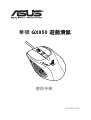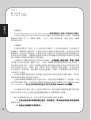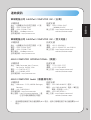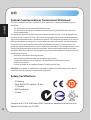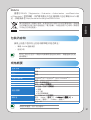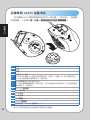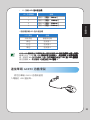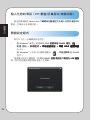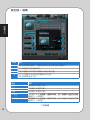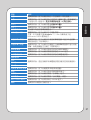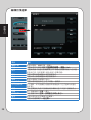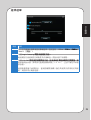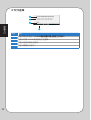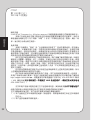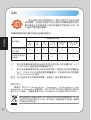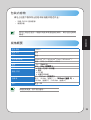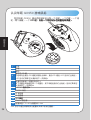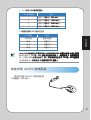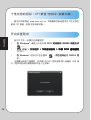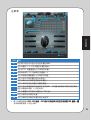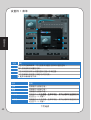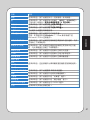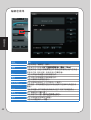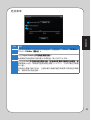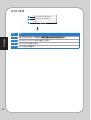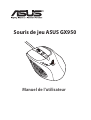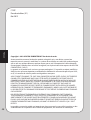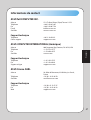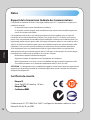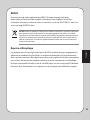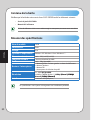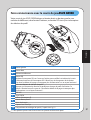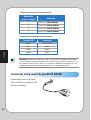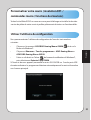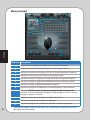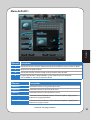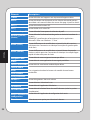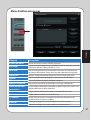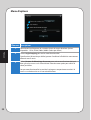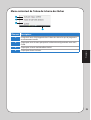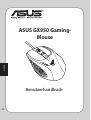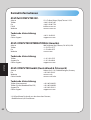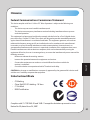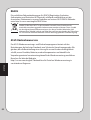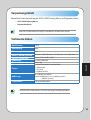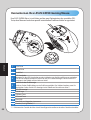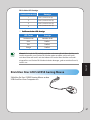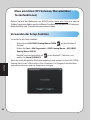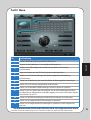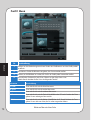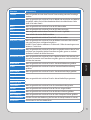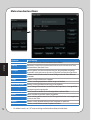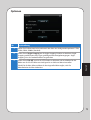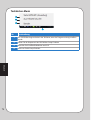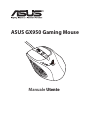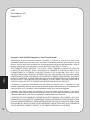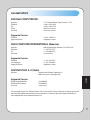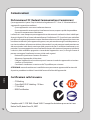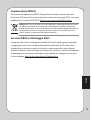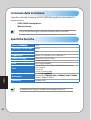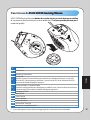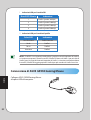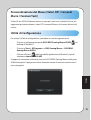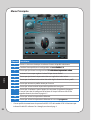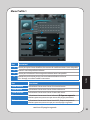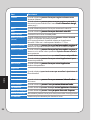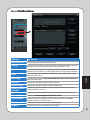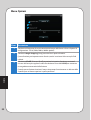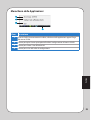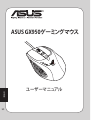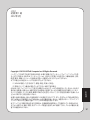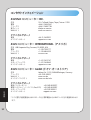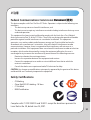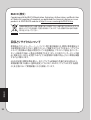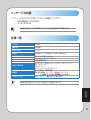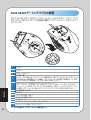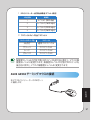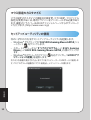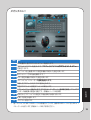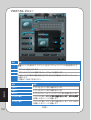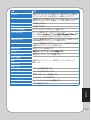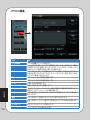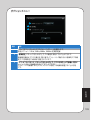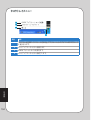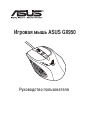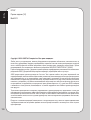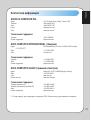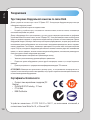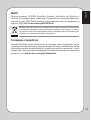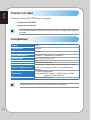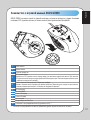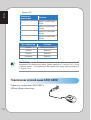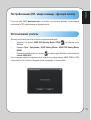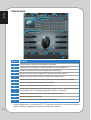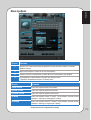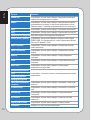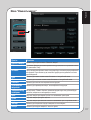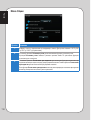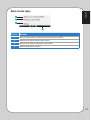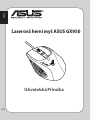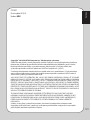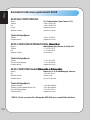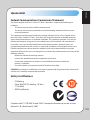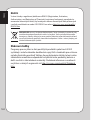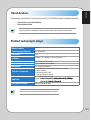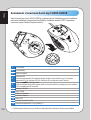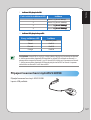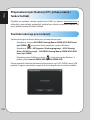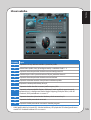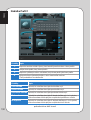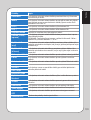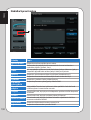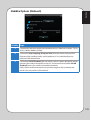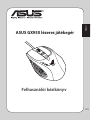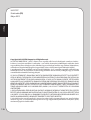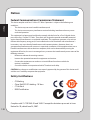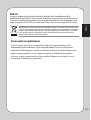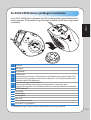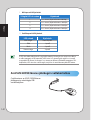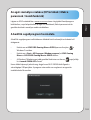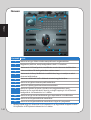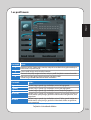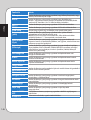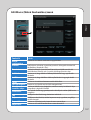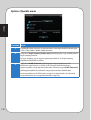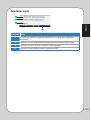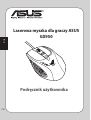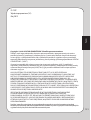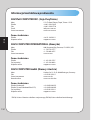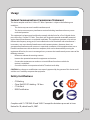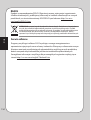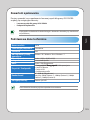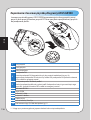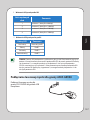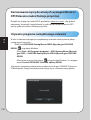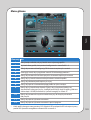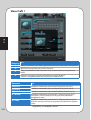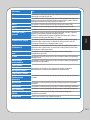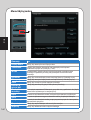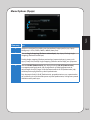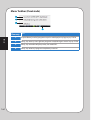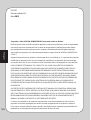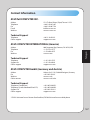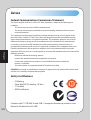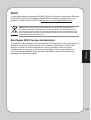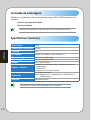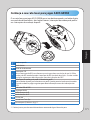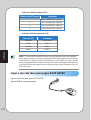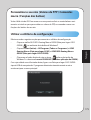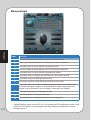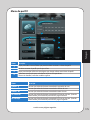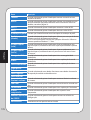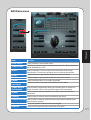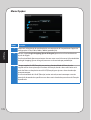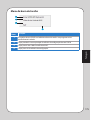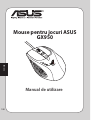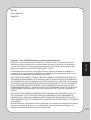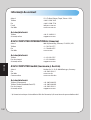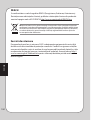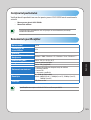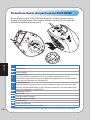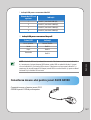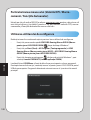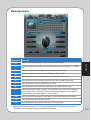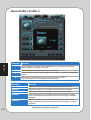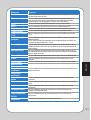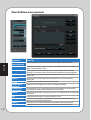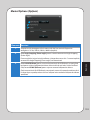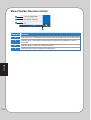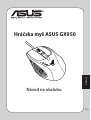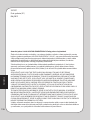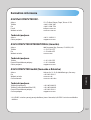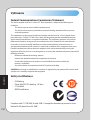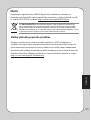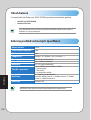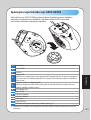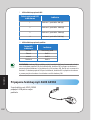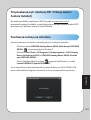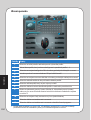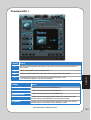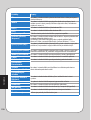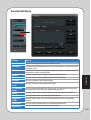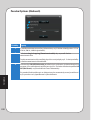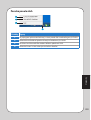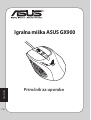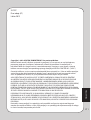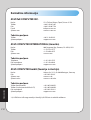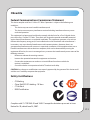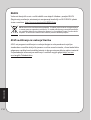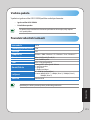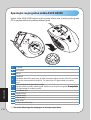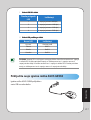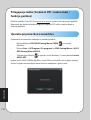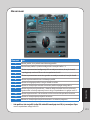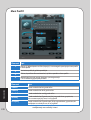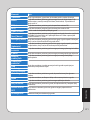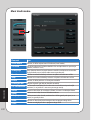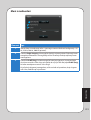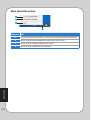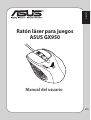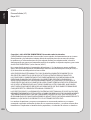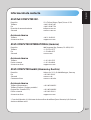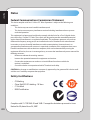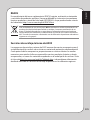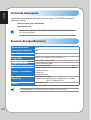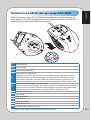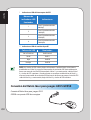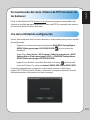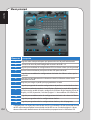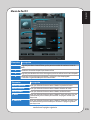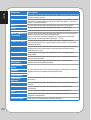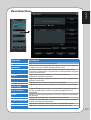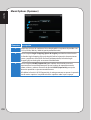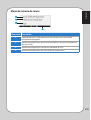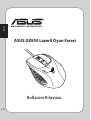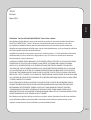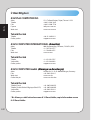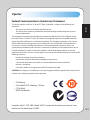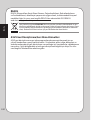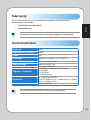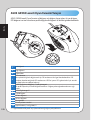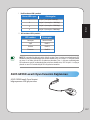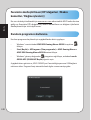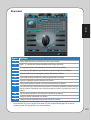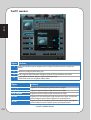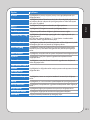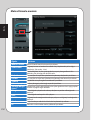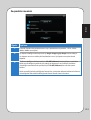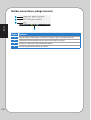Asus GX950 Manuel utilisateur
- Catégorie
- Des cahiers
- Taper
- Manuel utilisateur
Ce manuel convient également à
La page est en cours de chargement...
La page est en cours de chargement...
La page est en cours de chargement...
La page est en cours de chargement...
La page est en cours de chargement...
La page est en cours de chargement...
La page est en cours de chargement...
La page est en cours de chargement...
La page est en cours de chargement...
La page est en cours de chargement...
La page est en cours de chargement...
La page est en cours de chargement...
La page est en cours de chargement...
La page est en cours de chargement...
La page est en cours de chargement...
La page est en cours de chargement...
La page est en cours de chargement...
La page est en cours de chargement...
La page est en cours de chargement...
La page est en cours de chargement...
La page est en cours de chargement...
La page est en cours de chargement...
La page est en cours de chargement...
La page est en cours de chargement...
La page est en cours de chargement...
La page est en cours de chargement...
La page est en cours de chargement...
La page est en cours de chargement...
La page est en cours de chargement...
La page est en cours de chargement...
La page est en cours de chargement...
La page est en cours de chargement...
La page est en cours de chargement...
La page est en cours de chargement...
La page est en cours de chargement...
La page est en cours de chargement...
La page est en cours de chargement...
La page est en cours de chargement...
La page est en cours de chargement...
La page est en cours de chargement...
La page est en cours de chargement...
La page est en cours de chargement...
La page est en cours de chargement...
La page est en cours de chargement...

Manuel de l’utilisateur
Souris de jeu ASUS GX950
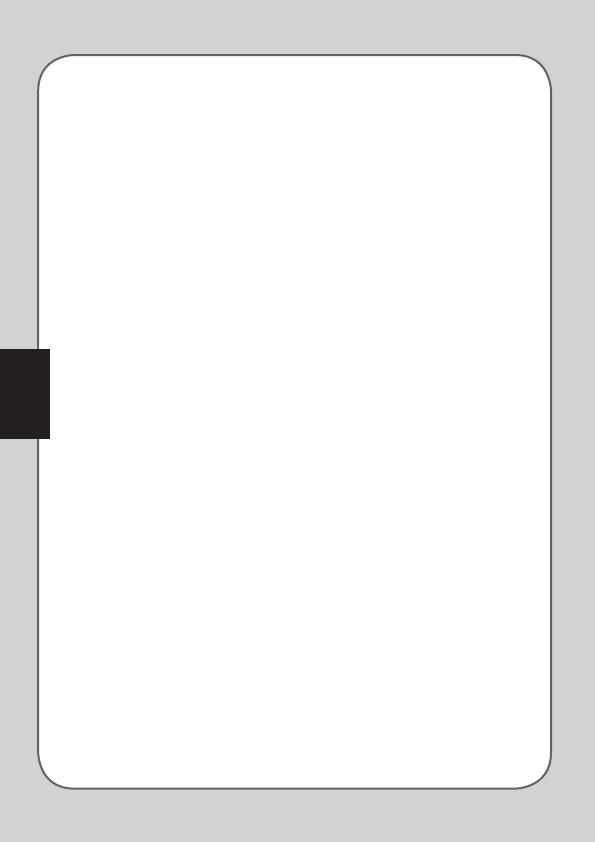
46
Français
Français
Français
Français
F7297
Première édition (V1)
Mai 2012
Copyright © 2012 ASUSTeK COMPUTER INC. Tous droits réservés.
Aucun extrait de ce manuel, incluant les produits et logiciels qui y sont décrits, ne peut être
reproduit, transmis, transcrit, stocké dans un système de restitution, ou traduit dans quelque langue
que ce soit sous quelque forme ou quelque moyen que ce soit, à l’exception de la documentation
conservée par l’acheteur dans un but de sauvegarde, sans la permission écrite expresse de ASUSTeK
COMPUTER INC. (“ASUS”).
La garantie sur le produit ou le service ne sera pas prolongée si (1) le produit est réparé, modifié ou
altéré, à moins que cette réparation, modification ou altération ne soit autorisée par écrit par ASUS;
ou (2) si le numéro de série du produit est dégradé ou manquant.
ASUS FOURNIT CE MANUEL “TEL QUE” SANS GARANTIE D’AUCUNE SORTE, QU’ELLE SOIT EXPRESSE
OU IMPLICITE, COMPRENANT MAIS SANS Y ETRE LIMITE LES GARANTIES OU CONDITIONS DE
COMMERCIALISATION OU D’APTITUDE POUR UN USAGE PARTICULIER. EN AUCUN CAS ASUS, SES
DIRECTEURS, CADRES, EMPLOYES OU AGENTS NE POURRONT ÊTRE TENUS POUR RESPONSABLES
POUR TOUT DOMMAGE INDIRECT, SPECIAL, SECONDAIRE OU CONSECUTIF (INCLUANT LES
DOMMAGES POUR PERTE DE PROFIT, PERTE DE COMMERCE, PERTE D‘UTILISATION DE DONNEES,
INTERRUPTION DE COMMERCE ET EVENEMENTS SEMBLABLES), MEME SI ASUS A ETE INFORME DE
LA POSSIBILITE DE TELS DOMMAGES PROVENANT DE TOUT DEFAUT OU ERREUR DANS CE MANUEL
OU DU PRODUIT.
LES SPECIFICATIONS ET INFORMATIONS CONTENUES DANS CE MANUEL SONT FOURNIES A
TITRE INFORMATIF SEULEMENT, ET SONT SUJETTES A CHANGEMENT A TOUT MOMENT SANS
AVERTISSEMENT ET NE DOIVENT PAS ETRE INTERPRETEES COMME UN ENGAGEMENT DE LA PART
D’ASUS. ASUS N‘ASSUME AUCUNE RESPONSABILITE POUR TOUTE ERREUR OU INEXACTITUDE QUI
POURRAIT APPARAITRE DANS CE MANUEL, INCLUANT LES PRODUITS ET LOGICIELS QUI Y SONT
DECRITS.
Les produits et noms de sociétés qui apparaissent dans ce manuel ne sont utilisés que dans un but
d’identification ou d’explication dans l’intérêt du propriétaire, sans intention de contrefaçon.

Français
Français
47
Français
Français
Informations de contact
ASUSTeK COMPUTER INC.
Adresse 15 Li-Te Road, Peitou, Taipei, Taiwan 11259
Téléphone +886-2-2894-3447
Fax +886-2-2890-7798
Site Web www.asus.com.tw
Support technique
Telephone +86-21-38429911
Online support support.asus.com
ASUS COMPUTER INTERNATIONAL (Amérique)
Adresse 800 Corporate Way, Fremont, CA 94539, USA
Téléphone +1-510-739-3777
Fax +1-510-608-4555
Site Web usa.asus.com
Support technique
Téléphone +1-812-282-2787
Fax +1-812-284-0883
Support en ligne support.asus.com
ASUS France SARL
Adresse 10, Allée de Bienvenue, 93160 Noisy Le Grand,
France
Téléphone +33 (0) 1 49 32 96 50
Site Web www.france.asus.com
Support technique
Téléphone +33 (0) 8 21 23 27 87
Fax +33 (0) 1 49 32 96 99
Web support.asus.com

48
Français
Français
Français
Français
Notes
Certificats de sécurité
• Marque CEMarque CE
• China RoHS EFUP Labeling - 10 Years
• Marque C-TickMarque C-TickC-Tick
• Certification BSMICertification BSMIBSMI
Rapport de la Commission Fédérale des Communications
Ce dispositif est conforme à l’alinéa 15 des règles établies par la FCC. L'opération est sujette aux 2
conditions suivantes:
• Ce dispositif ne peut causer d'interférence nuisible, et
• Ce dispositif se doit d'accepter toute interférence reçue, incluant toute interférence pouvant
causer des résultats indésirables.
Cet équipement a été testé et s'est avéré être conforme aux limites établies pour un dispositif
numérique de classe B, conformément à l'alinéa 15 des règles de la FCC. Ces limites sont conçues
pour assurer une protection raisonnable contre l’interférence nuisible à une installation réseau. Cet
équipement génère, utilise et peut irradier de l'énergie à fréquence radio et, si non installé et utilisé
selon les instructions du fabricant, peut causer une interférence nocive aux communications radio.
Cependant, il n'est pas exclu qu'une interférence se produise lors d'une installation particulière.
Si cet équipement cause une interférence nuisible au signal radio ou télévisé, ce qui peut-être
déterminé par l'arrêt puis le réamorçage de celui-ci, l'utilisateur est encouragé à essayer de corriger
l'interférence en s'aidant d'une ou plusieurs des mesures suivantes:
• Réorientez ou replacez l'antenne de réception.
• Augmentez l'espace de séparation entre l'équipement et le récepteur.
• Reliez l’équipement à une sortie sur un circuit différent de celui auquel le récepteur est relié.
• Consultez le revendeur ou un technicien expérimenté radio/TV pour de l’aide.
ATTENTION : Les changements ou les modifications apportés à cette unité n'étant pas expressément
approuvés par la partie responsable de la conformité pourraient annuler l’autorité de l’utilisateur à
manipuler cet équipement.
Conforme avec 21 CFR 1040.10 et 1040.11 sauf pour les déviations relatives à Laser
Notice No. 50, du 24 juin 2007.

Français
Français
49
Français
Français
NE PAS mettre ce produit au rebut avec les déchets municipaux. Ce produit a été conçu
pour permettre une réutilisation et un recyclage appropriés des pièces. Le symbole
représentant une benne barrée indique que le produit (équipement électrique, électro-
nique et ou contenant une batterie au mercure) ne doit pas être mis au rebut avec les
déchets municipaux. Consultez les réglementations locales pour la mise au rebut des
produits électroniques.
REACH
En accord avec le cadre réglementaire REACH (Enregistrement, Evaluation,
Autorisation, et Restriction des produits chimiques), nous publions la liste des
substances chimiques contenues dans nos produits sur le site ASUS REACH : http://csr.
asus.com/english/REACH.htm.
Reprise et Recyclage
Les programmes de recyclage et de reprise d'ASUS résultent de notre engagement à
adhérer aux standards les plus élevés en matière de protection de l'environnement.
Nous sommes convaincu de la pertinence de la mise en place de solutions permettant
à nos clients de recycler nos produits, batteries et autres composants et emballages
de façon responsable. Veuillez visiter le site Web http://csr.asus.com/english/Takeback.
htm pour plus d'informations sur le processus de recyclage dans différentes régions.

50
Français
Français
Français
Français
Vérifiez que la boîte de votre souris laser ASUS GX950 inclut les éléments suivants :
• Souris de jeu ASUS GX950
• Manuel de l’utilisateur
Si l’un des éléments ci-dessus est endommagé ou manquant, contactez votre revendeur.
Contenu de la boîte
Résumé des spécifications
Nom du modèle
GX950
Connectivité
Filaire
Pistage
Laser
Systèmes d’exploitation
Windows® XP / Windows® Vista / Windows® 7
Dimensions (mm)
Souris : 122(L) x 82(P) x 43(H)
Longueur de câble
1.8m avec manchon de câble
Poids
Souris : 150g (ajustable)
Boutons / Interrupteurs
1 x bouton gauche / bouton gauche / molette de défilement
2 x boutons latéraux
1 x bouton DPI
1 x interrupteur de sélection de profil
Résolution
50 ~ 8200 dpi (ajustable) dpi (ajustable)
Par défaut : 800dpi (Niveau 1), 1600dpi (Niveau 2),3200dpi1600dpi (Niveau 2), 3200dpi (Niveau 2), 3200dpi3200dpi
(Niveau 3), 5600dpi (Niveau 4)Niveau 3), 5600dpi (Niveau 4) 3), 5600dpi (Niveau 4)Niveau 4) 4)
Interface
Connecteur USB (plaqué or)
Les spécifications sont sujettes à changement sans notification préalable.

Français
Français
51
Français
Français
Faire connaissance avec la souris de jeu ASUS GX950 ASUS GX950
Votre souris de jeu ASUS GX950 intègre un bouton droit, un bouton gauche, une
molette de défilement, deux boutons latéraux, un bouton DPI ainsi qu’un interrupteur
de sélection de profil.
1
2
3
4
5
6
7
9
8
*** Vous pouvez ajuster la masse de la souris en ajoutant ou retirant des poids.
10
10
10
10
11
12
10
1
Bouton gauche
2
Bouton droit
3
Molette de défilement
4
Bouton DPI
Déplacez l’interrupteur DPI vers l’avant ou l’arrière pour modifier la résolution de la souris.
L’indicateur lumineux de l’interrupteur DPI s’allume lors du changement de résolution.
Consultez le tableau de la page suivante pour plus d’informations sur ce voyant lumineux*.
5
Indicateur/bouton de sélection de profil*
Appuyez sur le bouton de sélection de profil pour changer de profil d’utilisation. Ce
bouton s’illumine lorsqu’il est pressé. Consultez le tableau de la page suivante pour plus
d’informations sur ce voyant lumineux**.
6
LED DPI*
7
Logo GX950
8
Bouton Suivant pour IE
9
Bouton Retour pour IE
10
Patins de la souris
11
Capteur laser Twin-Eye
12
Compartiment de stockage des poids (5 x poids de 4.5g)***

52
Français
Français
Français
Français
Couleur LED Indication
Éteinte Profil normal
Verte Profil 1
Rouge Profil 2
Orange Profil 3
*** Indications du voyant de sélection de profil
Nombre de
voyants allumés
Indication
1 Niveau DPI 1 (defaul: 800 dpi) (defaul: 800 dpi)
2 Niveau DPI 2 (defaul: 1600 dpi) (defaul: 1600 dpi)
3 Niveau DPI 3 (defaul: 3200 dpi) (defaul: 3200 dpi)
4 Niveau DPI 4 (defaul: 5600 dpi) (defaul: 5600 dpi)
* Indications du voyant de l’interrupteur DPI
REMARQUE : lorsque le niveau DPI est défini sur 4 et que vous déplacez l'interrupteur
DPI vers l'avant, le niveau de résolution basculera au niveau 1, puis au niveau 2, etc. . De
plus, lorsque le niveau DPI est défini sur 1 et que vous déplacez l'interrupteur DPI vers
l’arrière, le niveau de résolution basculera au niveau 4, puis au niveau 3, etc. .
Connecter votre souris de jeu ASUS GX950
Connectez la souris de jeu laser
ASUS GX950 à l’un des ports USB
de votre ordinateur.

Français
Français
53
Français
Français
Utiliser l’utilitaire de configuration
Personnaliser votre souris (résolution DPI /
commandes macro / fonctions des boutons)
Visitez le site Web d'ASUS sur www.asus.com pour télécharger et installer la dernière
version du pilote de votre souris et profiter pleinement de toutes ses fonctionnalités.
Vous pouvez exécuter l’utilitaire de configuration de l’une des trois manières
suivantes :
• Cliquez sur le raccourci ASUS ROG Gaming Mouse GX950 situé sur le
Bureau de Windows®.
• Cliquez sur Démarrer > Tous les programmes > ASUS Gaming Mouse >
ASUS ROG Gaming Mouse GX950.
• Faites un clic droit sur l’icône de la zone de notification de Windows®,
puis sélectionnez Exécuter l’app. GX950.
Si l’écran ci-dessous apparaît, connectez la souris ASUS GX950 sur l’un des ports USB
de votre ordinateur. Le programme détectera automatiquement la souris et basculera
vers le menu principal.

54
Français
Français
Français
Français
Éléments Descriptions
1.
Cliquez sur l’un des onglets pour afficher le menu du profil sélectionné.
2.
Affiche l’icône du profil configurable dans le menu des onglets Profil 1~3.
3.
Cliquez pour restaurer la configuration DPI dans les derniers paramètres enregistrés.
4.
Déplacez le curseur pour ajuster la valeur DPI de chaque niveau.*
5.
Cliquez pour restaurer le réglage des derniers paramètres enregistrés des boutons.
6.
Cliquez pour afficher la signification de différentes couleur du sélecteur de profil.
7.
Cliquez pour charger un profil précédemment enregistré.
8.
Cliquez pour enregistrer les paramètres sous forme de profil sur votre disque dur.
9.
Cliquez pour afficher le menu des options permettant de régler la fréquence de afficher le menu des options permettant de régler la fréquence de
scrutation, la fonctionnalité Angle Snapping et le décrochage du curseur de la souris.
Voir page 15 pour plus de détails.
9.
Cliquez pour réinitialiser les paramètres par défaut de la souris.
10.
Cliquez pour enregistrer les modifications apportées.
11.
Cliquez pour enregistrer les modifications apportées et quitter le programme.
1
11
1
2
4
4
3
5
6
987
11
10
Menu principal
* Chaque profil intègre 4 niveaux DPI. Les voyants DPI s’allument pour indiquer le niveau utilisé.
Voir page 9 pour plus de détails.

Français
Français
55
Français
Français
Menu du Profil 1
1
2
3
Éléments Descriptions
1.
Cliquez pour ouvrir le menu d’édition permettant de modifier le nom et l’icône du profil.
2.
Entrez le nom du profil à utiliser.
3.
Cliquez pour localiser le fichier image à utiliser comme icône de profil.
4.
Assignez une fonction à chaque bouton / action à partir du menu déroulant.
* Voir le tableau ci-dessous pour plus de détails.
4
4
4
4
4
4
Éléments Descriptions
Bouton G
Le bouton émulera un clic gauche de la souris.
Bouton D
Le bouton émulera un clic droit de la souris.
Bouton C
Le bouton émulera un clic central de la souris.
Retour IE
Le bouton émulera le bouton Retour d’Internet Explorer. Appuyez pour
retourner à la page précédente.
Suivant IE
Le bouton émulera le bouton Suivant d’Internet Explorer. Appuyez pour
retourner à la page suivante.
continue à la page suivante

56
Français
Français
Français
Français
Éléments Descriptions
Clavier
Permet d’émuler une frappe ou une séquence de frappe au clavier.
Macro
Permet d’exécuter une commande ou une série de commande pouvant
être éditées via le menu d’édition des macros. Voir page 14 pour les détails.
DPI[+]
Permet d’accroître la valeur DPI.
DPI[-]
Permet de baisser la valeur DPI.
Sélecteur de profil
Permet d’émuler l’interrupteur de sélection de profil.
Molette [gauche] /
[droite]
Permet d’émuler l’inclinaison latérale gauche ou droite de la molette de
la souris.
REMARQUE : cette fonction ne fonctionne qu’avec les applications
Microsoft® Office sous Windows® 7 / Vista.
Rafale [souris]
Permet d’effectuer un tir en rafale dans un jeu où le clic de la souris est
utilisé pour tirer. Cette action est identique à un triple clic gauche rapide
de la souris.
Rafale [touche]
Permet d’effectuer un tir en rafale dans un jeu où la barre d’espace du
clavier est utilisés pour tirer. Cette action est identique à une triple frappe
rapide de la barre d’espace du clavier.
Navigateur Web
Permet d’ouvrir votre navigateur Internet par défaut.
E-mail
Permet d’ouvrir votre application de messagerie par défaut.
Lecteur multimédia
Permet d’ouvrir votre lecteur multimédia par défaut.
Lecture/Pause
Ces assignations émulent les boutons de contrôle de votre lecteur
multimédia.
Arrêt
Piste suivante
Piste précédente
Volume + / -
Permet d’augmenter / baisser le volume.
Sourdine
Permet d’activer / désactiver le son.
Calculatrice
Permet d’ouvrir l’application Calculatrice.
Poste de travail
Permet d’ouvrir la fenêtre Poste de travail/Ordinateur (selon le système
d’exploitation).
Ouvrir l’utilitaire de
configuration
Permet d’ouvrir l’application de configuration de la souris.
Désactiver
Sélectionnez cette option pour désactiver le bouton.

Français
Français
57
Français
Français
Éléments Descriptions
Édition de macro
Cliquez pour ouvrir le menu d’édition de macro.
Minutage
Cochez cette option pour enregistrer le délai compris entre la pression et la
relâche d’un bouton. (Valeur par défaut : 12ms)
Insertion
Cochez cette option pour que la nouvelle instruction soit insérée devant
l’instruction sélectionnée. Sinon, une instruction aléatoire aura la priorité.
Démarrer*
Démarre l’enregistrement des frappes au clavier et/ou clics de souris.
Arrêter
Arrête l’enregistrement des frappes au clavier et/ou clics de souris.
Effacer
Cliquez pour effacer le jeu d’instructions enregistré.
Monter/descendre
Cliquez pour faire monter ou descendre l’instruction sélectionnée.
Durée de cycle des
instructions
Lorsque l’option Minutage est décochée, le délai d’attente des actions sera
sélectionnable dans le menu déroulant.
Exécution en boucle
Permet d’activer/désactiver la macro via un simple clic de souris.
Tirer
Permet d’activer la macro via un clic de souris.
Tir continu
Permet d’activer la macro via une pression continue du bouton et de
l’arrêter lorsque le bouton est relâché.
Exporter
Cliquez pour enregistrer la macro actuelle sur votre disque dur.
Importer
Cliquez pour charger une macro stockée sur votre disque dur.
Menu d’édition des macros

58
Français
Français
Français
Français
Menu d’options
Éléments Descriptions
1.
Sélectionnez une fréquence de scrutation à partir du menu déroulant. Options
disponibles : 125Hz, 250Hz, 500Hz, 1000Hz (valeur par défaut).
2.
Cochez Angle Snapping pour activer cette fonctionnalité.
Cette fonction (désactivée par défaut) permet d’améliorer la fluidité des mouvements
effectués avec la souris
3.
Cochez Hauteur de décrochage du curseur pour activer cette fonctionnalité, puis
faites glisser le curseur sur la valeur désirée. Décochez cette option pour utiliser la
valeur par défaut.
Lorsque cette fonctionnalité est activée, le pistage est temporairement arrêté si la
souris est soulevée au dessus d’une certaine hauteur.
1
2
3

Français
Français
59
Français
Français
Menu contextuel de l’icône de la barre des tâches
Éléments Descriptions
1.
Le logo de la souris GX950 apparaît dans la barre des tâches lorsque le programme
est correctement installé.
2.
Cliquez pour ouvrir le menu principal de l’utilitaire de configurationde votre souris
GX950.
3.
Cliquez pour visiter le site Web officiel d’ASUS.
4.
Cliquez pour fermer l’utilitaire.
1
2
3
4
La page est en cours de chargement...
La page est en cours de chargement...
La page est en cours de chargement...
La page est en cours de chargement...
La page est en cours de chargement...
La page est en cours de chargement...
La page est en cours de chargement...
La page est en cours de chargement...
La page est en cours de chargement...
La page est en cours de chargement...
La page est en cours de chargement...
La page est en cours de chargement...
La page est en cours de chargement...
La page est en cours de chargement...
La page est en cours de chargement...
La page est en cours de chargement...
La page est en cours de chargement...
La page est en cours de chargement...
La page est en cours de chargement...
La page est en cours de chargement...
La page est en cours de chargement...
La page est en cours de chargement...
La page est en cours de chargement...
La page est en cours de chargement...
La page est en cours de chargement...
La page est en cours de chargement...
La page est en cours de chargement...
La page est en cours de chargement...
La page est en cours de chargement...
La page est en cours de chargement...
La page est en cours de chargement...
La page est en cours de chargement...
La page est en cours de chargement...
La page est en cours de chargement...
La page est en cours de chargement...
La page est en cours de chargement...
La page est en cours de chargement...
La page est en cours de chargement...
La page est en cours de chargement...
La page est en cours de chargement...
La page est en cours de chargement...
La page est en cours de chargement...
La page est en cours de chargement...
La page est en cours de chargement...
La page est en cours de chargement...
La page est en cours de chargement...
La page est en cours de chargement...
La page est en cours de chargement...
La page est en cours de chargement...
La page est en cours de chargement...
La page est en cours de chargement...
La page est en cours de chargement...
La page est en cours de chargement...
La page est en cours de chargement...
La page est en cours de chargement...
La page est en cours de chargement...
La page est en cours de chargement...
La page est en cours de chargement...
La page est en cours de chargement...
La page est en cours de chargement...
La page est en cours de chargement...
La page est en cours de chargement...
La page est en cours de chargement...
La page est en cours de chargement...
La page est en cours de chargement...
La page est en cours de chargement...
La page est en cours de chargement...
La page est en cours de chargement...
La page est en cours de chargement...
La page est en cours de chargement...
La page est en cours de chargement...
La page est en cours de chargement...
La page est en cours de chargement...
La page est en cours de chargement...
La page est en cours de chargement...
La page est en cours de chargement...
La page est en cours de chargement...
La page est en cours de chargement...
La page est en cours de chargement...
La page est en cours de chargement...
La page est en cours de chargement...
La page est en cours de chargement...
La page est en cours de chargement...
La page est en cours de chargement...
La page est en cours de chargement...
La page est en cours de chargement...
La page est en cours de chargement...
La page est en cours de chargement...
La page est en cours de chargement...
La page est en cours de chargement...
La page est en cours de chargement...
La page est en cours de chargement...
La page est en cours de chargement...
La page est en cours de chargement...
La page est en cours de chargement...
La page est en cours de chargement...
La page est en cours de chargement...
La page est en cours de chargement...
La page est en cours de chargement...
La page est en cours de chargement...
La page est en cours de chargement...
La page est en cours de chargement...
La page est en cours de chargement...
La page est en cours de chargement...
La page est en cours de chargement...
La page est en cours de chargement...
La page est en cours de chargement...
La page est en cours de chargement...
La page est en cours de chargement...
La page est en cours de chargement...
La page est en cours de chargement...
La page est en cours de chargement...
La page est en cours de chargement...
La page est en cours de chargement...
La page est en cours de chargement...
La page est en cours de chargement...
La page est en cours de chargement...
La page est en cours de chargement...
La page est en cours de chargement...
La page est en cours de chargement...
La page est en cours de chargement...
La page est en cours de chargement...
La page est en cours de chargement...
La page est en cours de chargement...
La page est en cours de chargement...
La page est en cours de chargement...
La page est en cours de chargement...
La page est en cours de chargement...
La page est en cours de chargement...
La page est en cours de chargement...
La page est en cours de chargement...
La page est en cours de chargement...
La page est en cours de chargement...
La page est en cours de chargement...
La page est en cours de chargement...
La page est en cours de chargement...
La page est en cours de chargement...
La page est en cours de chargement...
La page est en cours de chargement...
La page est en cours de chargement...
La page est en cours de chargement...
La page est en cours de chargement...
La page est en cours de chargement...
La page est en cours de chargement...
La page est en cours de chargement...
La page est en cours de chargement...
La page est en cours de chargement...
La page est en cours de chargement...
La page est en cours de chargement...
La page est en cours de chargement...
La page est en cours de chargement...
La page est en cours de chargement...
La page est en cours de chargement...
La page est en cours de chargement...
La page est en cours de chargement...
La page est en cours de chargement...
La page est en cours de chargement...
La page est en cours de chargement...
La page est en cours de chargement...
La page est en cours de chargement...
La page est en cours de chargement...
La page est en cours de chargement...
La page est en cours de chargement...
La page est en cours de chargement...
La page est en cours de chargement...
La page est en cours de chargement...
La page est en cours de chargement...
La page est en cours de chargement...
La page est en cours de chargement...
La page est en cours de chargement...
La page est en cours de chargement...
La page est en cours de chargement...
La page est en cours de chargement...
La page est en cours de chargement...
La page est en cours de chargement...
La page est en cours de chargement...
La page est en cours de chargement...
La page est en cours de chargement...
La page est en cours de chargement...
La page est en cours de chargement...
La page est en cours de chargement...
La page est en cours de chargement...
La page est en cours de chargement...
La page est en cours de chargement...
La page est en cours de chargement...
La page est en cours de chargement...
La page est en cours de chargement...
La page est en cours de chargement...
La page est en cours de chargement...
La page est en cours de chargement...
La page est en cours de chargement...
La page est en cours de chargement...
La page est en cours de chargement...
La page est en cours de chargement...
La page est en cours de chargement...
-
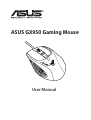 1
1
-
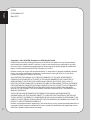 2
2
-
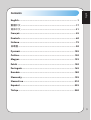 3
3
-
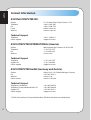 4
4
-
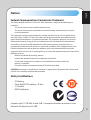 5
5
-
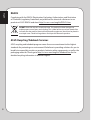 6
6
-
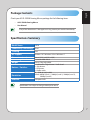 7
7
-
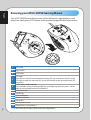 8
8
-
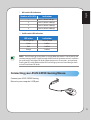 9
9
-
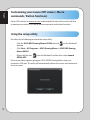 10
10
-
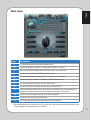 11
11
-
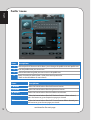 12
12
-
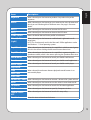 13
13
-
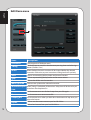 14
14
-
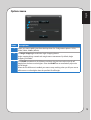 15
15
-
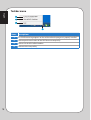 16
16
-
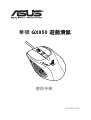 17
17
-
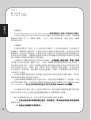 18
18
-
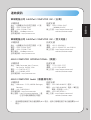 19
19
-
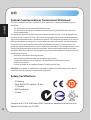 20
20
-
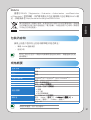 21
21
-
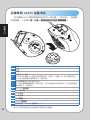 22
22
-
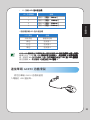 23
23
-
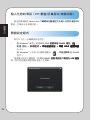 24
24
-
 25
25
-
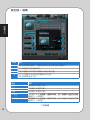 26
26
-
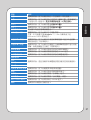 27
27
-
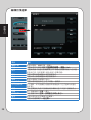 28
28
-
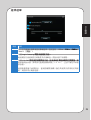 29
29
-
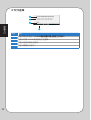 30
30
-
 31
31
-
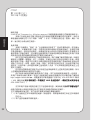 32
32
-
 33
33
-
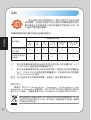 34
34
-
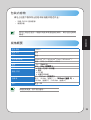 35
35
-
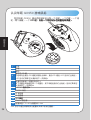 36
36
-
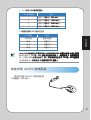 37
37
-
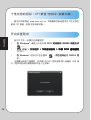 38
38
-
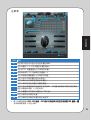 39
39
-
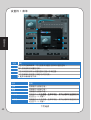 40
40
-
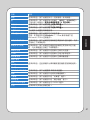 41
41
-
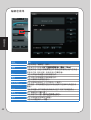 42
42
-
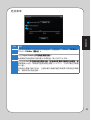 43
43
-
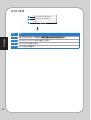 44
44
-
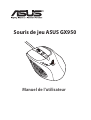 45
45
-
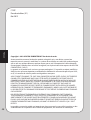 46
46
-
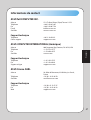 47
47
-
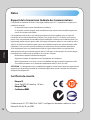 48
48
-
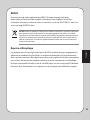 49
49
-
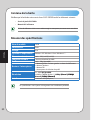 50
50
-
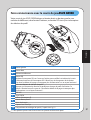 51
51
-
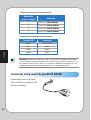 52
52
-
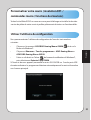 53
53
-
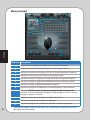 54
54
-
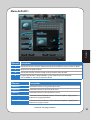 55
55
-
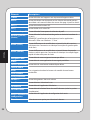 56
56
-
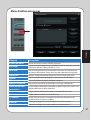 57
57
-
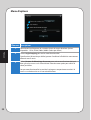 58
58
-
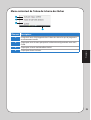 59
59
-
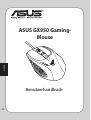 60
60
-
 61
61
-
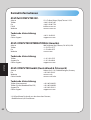 62
62
-
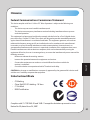 63
63
-
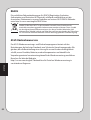 64
64
-
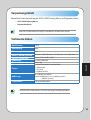 65
65
-
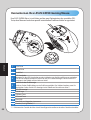 66
66
-
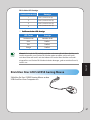 67
67
-
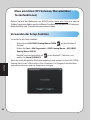 68
68
-
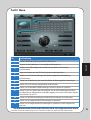 69
69
-
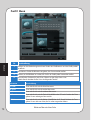 70
70
-
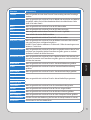 71
71
-
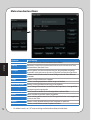 72
72
-
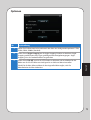 73
73
-
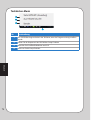 74
74
-
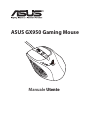 75
75
-
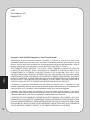 76
76
-
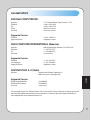 77
77
-
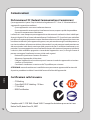 78
78
-
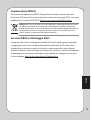 79
79
-
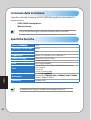 80
80
-
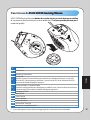 81
81
-
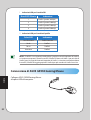 82
82
-
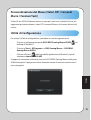 83
83
-
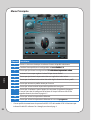 84
84
-
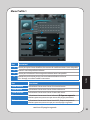 85
85
-
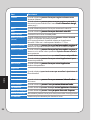 86
86
-
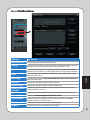 87
87
-
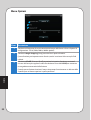 88
88
-
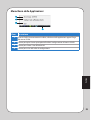 89
89
-
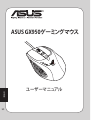 90
90
-
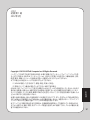 91
91
-
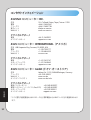 92
92
-
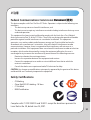 93
93
-
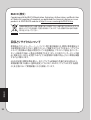 94
94
-
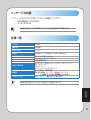 95
95
-
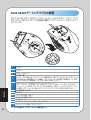 96
96
-
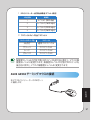 97
97
-
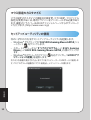 98
98
-
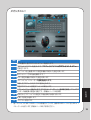 99
99
-
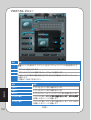 100
100
-
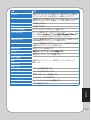 101
101
-
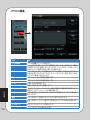 102
102
-
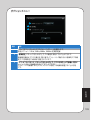 103
103
-
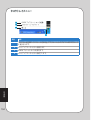 104
104
-
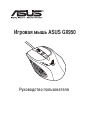 105
105
-
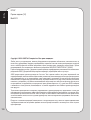 106
106
-
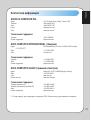 107
107
-
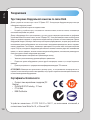 108
108
-
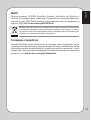 109
109
-
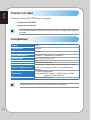 110
110
-
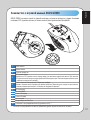 111
111
-
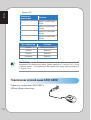 112
112
-
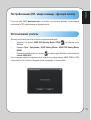 113
113
-
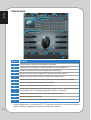 114
114
-
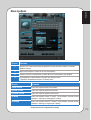 115
115
-
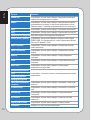 116
116
-
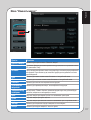 117
117
-
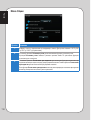 118
118
-
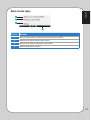 119
119
-
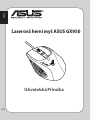 120
120
-
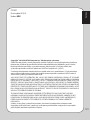 121
121
-
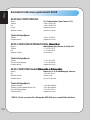 122
122
-
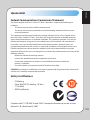 123
123
-
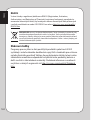 124
124
-
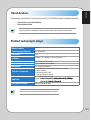 125
125
-
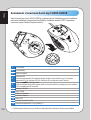 126
126
-
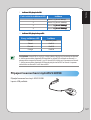 127
127
-
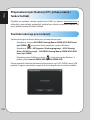 128
128
-
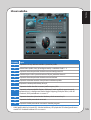 129
129
-
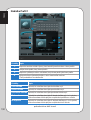 130
130
-
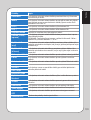 131
131
-
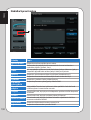 132
132
-
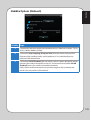 133
133
-
 134
134
-
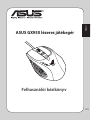 135
135
-
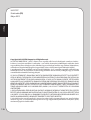 136
136
-
 137
137
-
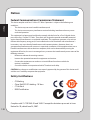 138
138
-
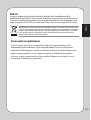 139
139
-
 140
140
-
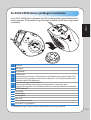 141
141
-
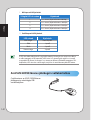 142
142
-
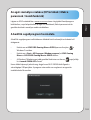 143
143
-
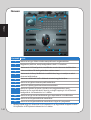 144
144
-
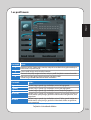 145
145
-
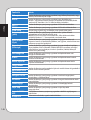 146
146
-
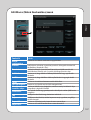 147
147
-
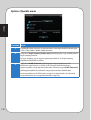 148
148
-
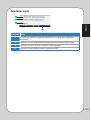 149
149
-
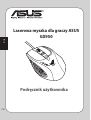 150
150
-
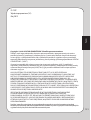 151
151
-
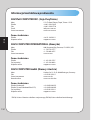 152
152
-
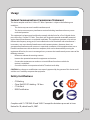 153
153
-
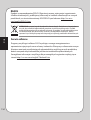 154
154
-
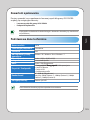 155
155
-
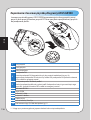 156
156
-
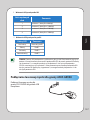 157
157
-
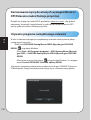 158
158
-
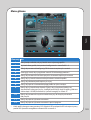 159
159
-
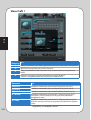 160
160
-
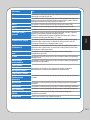 161
161
-
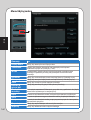 162
162
-
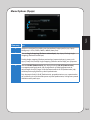 163
163
-
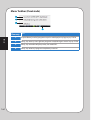 164
164
-
 165
165
-
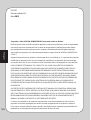 166
166
-
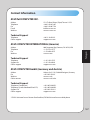 167
167
-
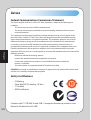 168
168
-
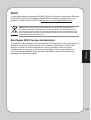 169
169
-
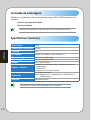 170
170
-
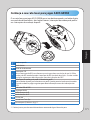 171
171
-
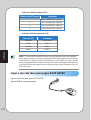 172
172
-
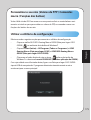 173
173
-
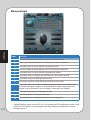 174
174
-
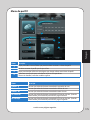 175
175
-
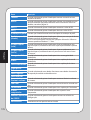 176
176
-
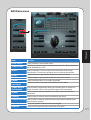 177
177
-
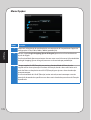 178
178
-
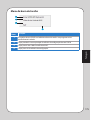 179
179
-
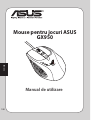 180
180
-
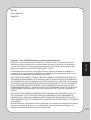 181
181
-
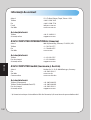 182
182
-
 183
183
-
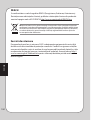 184
184
-
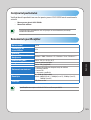 185
185
-
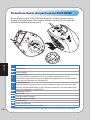 186
186
-
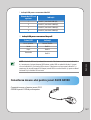 187
187
-
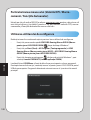 188
188
-
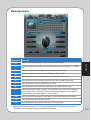 189
189
-
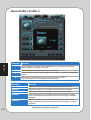 190
190
-
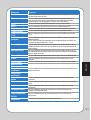 191
191
-
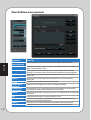 192
192
-
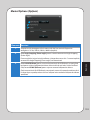 193
193
-
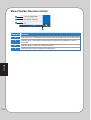 194
194
-
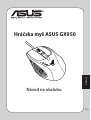 195
195
-
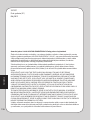 196
196
-
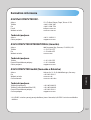 197
197
-
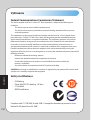 198
198
-
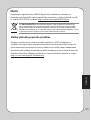 199
199
-
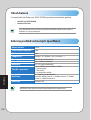 200
200
-
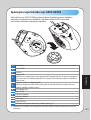 201
201
-
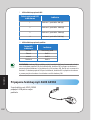 202
202
-
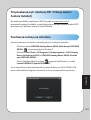 203
203
-
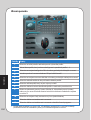 204
204
-
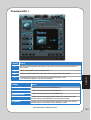 205
205
-
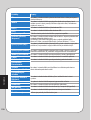 206
206
-
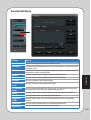 207
207
-
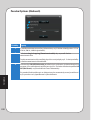 208
208
-
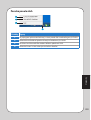 209
209
-
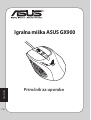 210
210
-
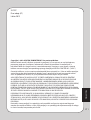 211
211
-
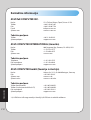 212
212
-
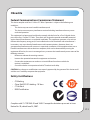 213
213
-
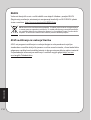 214
214
-
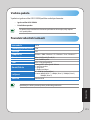 215
215
-
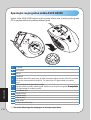 216
216
-
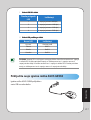 217
217
-
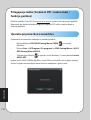 218
218
-
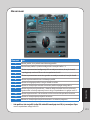 219
219
-
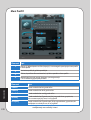 220
220
-
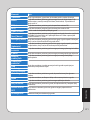 221
221
-
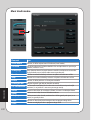 222
222
-
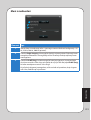 223
223
-
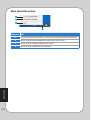 224
224
-
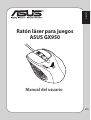 225
225
-
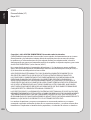 226
226
-
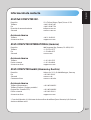 227
227
-
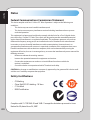 228
228
-
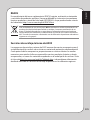 229
229
-
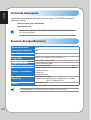 230
230
-
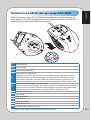 231
231
-
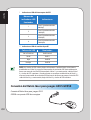 232
232
-
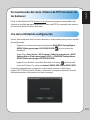 233
233
-
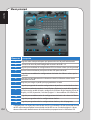 234
234
-
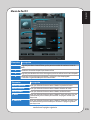 235
235
-
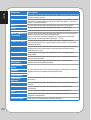 236
236
-
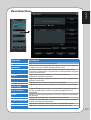 237
237
-
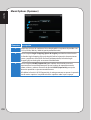 238
238
-
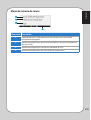 239
239
-
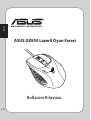 240
240
-
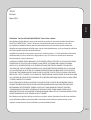 241
241
-
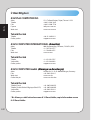 242
242
-
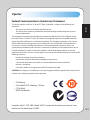 243
243
-
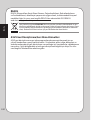 244
244
-
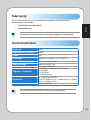 245
245
-
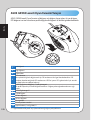 246
246
-
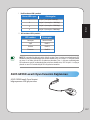 247
247
-
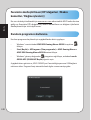 248
248
-
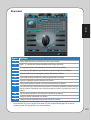 249
249
-
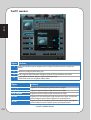 250
250
-
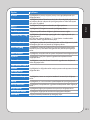 251
251
-
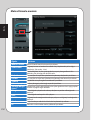 252
252
-
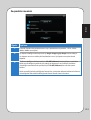 253
253
-
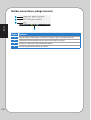 254
254
Asus GX950 Manuel utilisateur
- Catégorie
- Des cahiers
- Taper
- Manuel utilisateur
- Ce manuel convient également à
dans d''autres langues
- italiano: Asus GX950 Manuale utente
- English: Asus GX950 User manual
- español: Asus GX950 Manual de usuario
- Deutsch: Asus GX950 Benutzerhandbuch
- русский: Asus GX950 Руководство пользователя
- português: Asus GX950 Manual do usuário
- slovenčina: Asus GX950 Používateľská príručka
- polski: Asus GX950 Instrukcja obsługi
- čeština: Asus GX950 Uživatelský manuál
- 日本語: Asus GX950 ユーザーマニュアル
- Türkçe: Asus GX950 Kullanım kılavuzu
- română: Asus GX950 Manual de utilizare
Documents connexes
-
Asus ROG CG8565 Le manuel du propriétaire
-
Asus TYTAN CG8480-FR017S Le manuel du propriétaire
-
Asus EB1012P-B015G Manuel utilisateur
-
Asus Personal Computer CM1740 Manuel utilisateur
-
Asus Essentio_CM1730 Le manuel du propriétaire
-
Asus EEEBOX PC EB1033-B012G Manuel utilisateur
-
Asus CM1831US2AB Manuel utilisateur
-
Asus WT425 Guide de démarrage rapide
-
Asus L701 ROG SPATHA (90MP00A1-B0UA00) Manuel utilisateur
-
Asus 90-XB0X00MU00000 Manuel utilisateur
Autres documents
-
Hama 00057259 Le manuel du propriétaire
-
Approx APPOM24BLVL Manuel utilisateur
-
KeepOut X5 Manuel utilisateur
-
Trust GXT 23 Manuel utilisateur
-
Approx APPOMLASER Manuel utilisateur
-
Philips SPM6813BB/10 Le manuel du propriétaire
-
Pulsar X2 Manuel utilisateur
-
Trust GXT 164 SIKANDA (21726) Manuel utilisateur
-
Genius X-G300 Guide d'installation
-
Genius X-G300 Manuel utilisateur